HDTV-Sat-Receiver mit ISIO-Internetfunktionalität und digitaler Videorekorderfunktion via USB
Es steht Ihnen frei, die von TechniSat bereitgestellten Softwareaktualisierungen zu installieren.
TechniSat möchte Sie aber ausdrücklich darauf hinweisen, dass wir für Sachmängel nicht haften, die allein darauf zurückzuführen sind, dass die Aktualisierungen von Ihnen nicht innerhalb einer angemessenen Zeit installiert wurden, obwohl TechniSat Sie auf deren Verfügbarkeit hingewiesen und Ihnen eine mangelfreie Installationsanleitung bereitgestellt hat.
Speziell für die Geräte der MultyVision ISIO Serie ist das ISIOControl Keyboard als optionales Zubehör erhältlich. Mit dieser schnurlosen Tastatur inklusive Fernbedienfunktion steuern Sie schnell und komfortabel TV-, Radio- und Internetfunktionen der ISIO Geräte von TechniSat.
Die Internetliste beinhaltet ausschließlich für die Darstellung auf TV-Geräten optimierte Seiten. Nicht alle frei angewählten Internetseiten eignen sich für die Darstellung auf TV-Geräten. Sie können hier jedoch die Zoom-Funktion benutzen, um die Texte der frei ausgewählten Internetseiten größer darzustellen.
Ja, in Verbindung mit der MyTechniSat-App ist der Fernzugriff oder die Steuerung der ISIO Satelliten-Receiver möglich.
Die MyTechniSat- App ist kostenlos im Store von iTunes und PlayStore erhältlich.
Ja, im Menü des Receivers unter Einstellungen, Sonderfunktionen, Netzwerk können Sie zwischen DHCP-Server und Client wählen.
Software-Update per USB
Aktuelle Software-Versionen für unsere Geräte bieten wir auch zum Download und einspielen per USB an. Auf unserer Internetpräsenz, www.technisat.de , im Bereich Service, Rubrik Download finden Sie die für die einzelnen Geräte zur Verfügung stehenden Downloads.
Nach Auswahl des Gerätes laden Sie die Software-Version herunter und kopieren Sie die darin enthaltenen Dateien in ein Verzeichnis Ihrer Wahl, z.B. C:\Technisat
Der Download enthält 4 Dateien, von denen nur 2 unverändert auf einen möglichst leeren USB Stick kopiert werden.
xxxxxxxxx.ppad
INFO.TXT (Anleitung und Hinweise zum Update)
autoupdate (für mehrere Updates)
singleupdate (ein einzelnes Update)
Um das Gerät über die USB Schnittstelle updaten zu können, benötigen Sie einen handelsüblichen USB Flash Stick. Formatieren Sie diesen USB Flash Stick mit dem Dateisystem "FAT32".
Kopieren Sie nun die Software Datei "xxxxxxxx.ppad" auf den Stick.
Falls Sie nur ein einzelnes Update (nur 1 Gerät) durchführen möchten kopieren Sie nun zusätzlich die Datei "singleupdate" auf den USB Flash Stick.
Möchten Sie mit diesem USB Flash Stick mehrere Updates durchführen, kopieren Sie stattdessen die Datei "autoupdate" auf den USB Flash Stick.
Bitte beachten Sie:
Auf dem USB Flash Stick sollten sich nicht mehrere PPAD Software Dateien befinden. Auch die Dateien "autoupdate" und "singleupdate" sollten nicht gleichzeitig auf dem USB Flash Stick vorhanden sein.
Eine am Receiver vorhandene externe Festplatte trennen Sie bitte vom Gerät. Schalten Sie nun den Receiver in Standby und stecken Sie den USB Flash Stick in die USB Buchse des Receivers. Jetzt können Sie den Receiver einschalten. Es erscheint nach einigen Sekunden die Anzeige "Software Update" im Display und weitere Statusmeldungen, während das Update durchgeführt wird.
Wenn im Display "Update beendet" oder "Willkommen" angezeigt wird, ist das Update beendet. Schalten Sie nun den Receiver für ca. 3 Minuten in Standby. Den USB-Stick können Sie nun entfernen.
Beim Betrieb eines CI-Modules in einer Settop-Box erwärmt sich dieses. Diese Temperaturerhöhung ist durch die eigene Leistungsaufnahme des Moduls und die Umgebungstemperatur im Gerät bedingt. Die Höhe des Temperaturanstiegs ist dabei unter anderem auch von der Höhe des CI-Taktes abhängig, mit dem dieses angesteuert wird. Unter ungünstigen Umständen kann es daher zu kurzzeitigen Aussetzern bei der Dekodierung kommen. Um dem entgegenzuwirken kann man im Menü des Gerätes die Einstellung des CI-Taktes von „normal“ auf „ abgesenkt“ ändern. Dadurch verringert sich die Erwärmung des Moduls ohne jedoch die Funktionsfähigkeit zu beeinträchtigen.
Sehr geehrter Kunde,
aufgrund von einer Umstellung seitens YouTube, ist Ihr Gerät softwaretechnisch bedauerlicherweise nicht mehr in der Lage, die Youtube-Applikation abzurufen und die Inhalte darzustellen.
Sie können versichert sein, dass es sich hierbei nicht um einen Defekt handelt.
Wir entschuldigen uns für diese Unannehmlichkeiten und bedanken uns für Ihr Verständnis.
Zuerst trennen Sie eins der beiden Geräte vom Strom, damit auch nur ein Gerät umprogrammiert wird. Anschließend drücken Sie auf Ihrer Fernbedienung die Taste "Menü". Wählen Sie nun mit den Pfeiltasten Auf/Ab den Menüpunkt Einstellungen + OK, anschließend Grundeinstellungen und bestätigen dies ebenfalls mit OK. Mit den Pfeiltasten Auf/Ab wählen Sie nun -Fernbediencode-.
Das Ändern der Fernbedienoption erfolgt durch gleichzeitiges Drücken der Taste „Code“ (oberhalb der Ziffer „3“) und der OK-Taste auf Ihrer Fernbedienung.
Nach erfolgter Änderung speichern Sie die Änderung durch Drücken der Taste mit dem grünen Ring auf Ihrer Fernbedienung. Zuletzt verlassen Sie das Menü durch Drücken der Taste "Menü" auf Ihrer Fernbedienung.
Bitte stellen Sie sicher, dass das WLAN sich in Reichweite befindet und keine MAC-Adressfilterung aktiviert ist.
Bei Einsatz eines 300 MBit-Routers ändern Sie gegebenenfalls den WLAN-Übertragungsstandard auf 802.11 b/g.
Je nach vorhandener Geschwindigkeit sind folgende Internetanwendungen möglich:
1 MBit ist ausreichend für Standbilder/Seiten.
Bis 3 MBit sind bewegte Inhalte in SD möglich.
Ab ca. 3 MBit sind bewegte Inhalte in HD möglich.
Im Menü des Receivers unter Einstellungen > Sonderfunktionen > Netzwerk - WLAN (oder LAN) > Netzwerkprüfung haben Sie die Möglichkeit, die Geschwindigkeit zu testen.
Bitte verbinden Sie das Gerät per LAN oder WLAN mit dem Internet. Steht kein Internetanschluss zur Verfügung, kann das Update per USB-Stick in das Gerät eingespielt werden. Die aktuelle Geräte-Software finden Sie auf unserer Homepage beim jeweiligen Produkt in der Rubrik "Download".